Acer G277HU User Manual
Browse online or download User Manual for TVs & monitors Acer G277HU. Acer G277HU Benutzerhandbuch
- Page / 33
- Table of contents
- BOOKMARKS
- Acer LCD-Monitor 1
- Sicherheitshinweise 3
- Sicheres Hörvergnügen 4
- Warnhinweis 4
- Verwendung von Netzstrom 5
- Instandhaltung des Produkts 6
- Hinweise zur Entsorgung 7
- LCD-Pixel-Hinweis 8
- Anwendung 9
- Auspacken 12
- Basis anbringen/abnehmen 13
- Bildschirmposition einstellen 13
- Netzteil anschließen 14
- Monitor reinigen 14
- Energie sparen 15
- Pinbelegung 16
- Standardtiming-Tabelle 19
- Installation 21
- Eingang) 22
- Bedienelemente 23
- Acer eColor Management 24
- Bedienungshinweise 24
- Funktionen und Merkmale 24
- OSD-Einstellungen anpassen 25
- Bildqualität anpassen 26
- OSD-Position einstellen 27
- Einstellungen ändern 28
- Geräteinfo 29
- Problemlösung 30
- Jul. 31, 2014 31
- Declaration of Conformity 32
- ENERGY STAR 33
- What is ENERGY STAR? 33
Summary of Contents
Acer LCD-MonitorBenutzerhandbuch
xAugen• Ruhen Sie Ihre Augen in regelmäßigen Abständen aus.• Schauen Sie von Zeit zu Zeit weg vom Monitor auf einen entfernten Punkt, um den Augen ein
INHALTAuspacken ... 1Basis anbringen/abnehmen ...
DE-1AuspackenBitte überzeugen Sie sich davon, dass die folgenden Dinge im Lieferumfang enthalten sind. Bewahren Sie das Verpackungsmaterial für den Fa
DE-2Basis anbringen/abnehmenBildschirmposition einstellenDie Bildfläche lässt sich in eine möglichst bequeme Position neigen. Dazu fassen Sie den Moni
DE-3Netzteil anschließen• Überzeugen Sie sich zunächst davon, dass das richtige Netzkabel für Ihr Land mitgeliefert wurde.• Der Monitor ist mit einem
DE-4• BITTE KEINE AUF AMMONIAK ODER ALKOHOL BASIERENDEN REINIGUNGSMITTEL AUF DEM LCD BILDSCHIRM ODER GEHÄUSE VERWENDEN.• Acer haftet nicht für Schäden
DE-5Pinbelegung24-poliges Signalkabel** Nur bei bestimmten ModellenPin Bedeutung Pin Bedeutung1. TMDS-Daten 2- 13. nicht verbunden2. TMDS-Daten 2+ 14.
DE-619-poliges Signalkabel** Nur bei bestimmten Modellen19-pol. Color Display Signalkabel** Für ausgewählte MHL ModellePin Bedeutung Pin Bedeutung1. T
DE-720-poliges Signalkabel* * Nur bei bestimmten ModellenPin Bedeutung Pin Bedeutung1. Lane0(p
DE-8Standardtiming-TabelleModus Auflösung1 VGA 640 x 480 60 Hz2 VGA 640 x 480 72 Hz3 VGA 640 x 480 75 Hz4 MAC 640 x 480 66.66 Hz5 VESA 720 x 400 70 Hz
Gelegentliche Änderungen der Informationen in dieser Veröffentlichung behalten wir uns ohne Ankündigung vor. Diese Änderungen werden jeweils in die fo
DE-9* Für ausgewählte MHL ModelleModus Auflösung1 640 x 480 @60Hz2 720 x 480p @60Hz3 720 x 576p @50Hz4 800 x 600 @60Hz5 1024 x 768 @60Hz6 1280 x 720p
DE-10InstallationZum Anschluss des Monitors an Ihren Computern führen Sie bitte die nachstehenden Schritte aus: Schritte1. 1-1 Digitalkabel (nur bei G
DE-11MHL (Mobile High-Definition Link) (nur bei Modellen mit MHL-Eingang)„Mobile High-Definition Link“ ist eine digitale Schnittstelle zur Video- und
DE-12BedienelementeGrundbedienungSymbol Element BeschreibungEin-/Aus-Taste/AnzeigeSchaltet den Monitor ein und aus.Leuchtet, wenn das Gerät eingeschal
DE-13Acer eColor ManagementBedienungshinweiseSchritt 1:Öffnen “ ” Sie das Acer eColor Management-Menü mit der Taste ; hier können Sie unterschiedliche
DE-14OSD-Einstellungen anpassenIm OSD (Bildschirmmenü) können Sie die Einstellungen Ihres LCD-Monitors nach Wunsch anpassen. Mit der MENU-Taste blende
DE-15Bildqualität anpassen1 Rufen Sie das OSD mit der MENU-Taste auf.2 Wählen Sie mit den Tasten / die OSD-Option „Bild“. Anschließend wählen Si
DE-16OSD-Position einstellen1 Rufen Sie das OSD mit der MENU-Taste auf.2 Wählen Sie mit den Richtungstasten „OSD“ aus. Anschließend wählen Sie die O
DE-17Einstellungen ändern1 Rufen Sie das OSD mit der MENU-Taste auf.2 Wählen Sie mit den Tasten / die OSD-Option „Einstellungen“. Anschließend wäh
DE-18Geräteinfo1 Rufen Sie das OSD mit der MENU-Taste auf.2 Wählen Sie mit den Tasten / die OSD-Option „Informationen“. Nun werden grundlegende
iiiInformationen zu Ihrer Sicherheit und Ihrem KomfortSicherheitshinweiseLesen Sie diese Anweisungen gründlich durch. Bewahren Sie dieses Dokument auf
DE-19ProblemlösungBevor Sie Ihren LCD-Monitor zur Reparatur einsenden, schauen Sie sich zunächst die nachstehende Liste mit Lösungsvorschlägen an – in
DE-20Jul. 31, 2014G277HUG277HU
DE-21Acer America Corporation333 West San Carlos St.,Suite 1500San Jose, CA 95110, U. S. A.Tel : 254-298-4000Fax : 254-298-4147www.acer.comFederal Com
DE-22ENERGY STAR®Acer’s ENERGY STAR qualified products save you money by reducing energy costs and helps protect the environment without sacrificing f
ivVORSICHT, zugänglich aufstellenStellen Sie sicher, dass die Netzquelle, in die Sie das Netzkabel einstecken, einfach zugänglich ist und sich so nah
v•Stecken sie auf keinen fall irgendwelche Objekte durch die Gehäuseschlitze, da hierbei Teile mit gefährlicher Spannung berührt oder kurzgeschlossen
viHinweis: Der Erdungsstift bietet auch einen guten Schutz gegen unerwartete Geräusche durch andere in der Nähe befindliche elektrische Geräte, die di
viiPotenziell explosive Umgebungen sind oft, aber nicht immer gekennzeichnet. Hierzu zählen der Bereich unter Deck bei Schiffen, Transport oder Lagere
viiiLCD-Pixel-HinweisDie LCD-Einheit ist mit Hochpräzisionstechniken der Herstellung produziert worden. Es kann aber trotzdem vorkommen, dass einige P
ixTipps und Informationen für komfortable AnwendungBei langer Anwendung können Computer-Benutzer an Überanstrengung der Augen und Kopfschmerzen leiden
More documents for TVs & monitors Acer G277HU






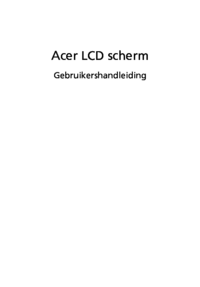
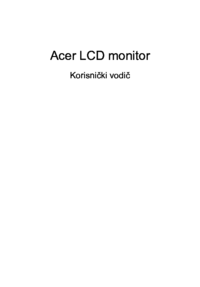







 (24 pages)
(24 pages) (27 pages)
(27 pages)

 (1 pages)
(1 pages) (40 pages)
(40 pages) (23 pages)
(23 pages)







Comments to this Manuals